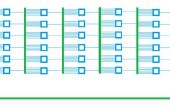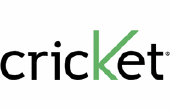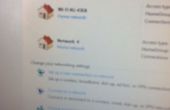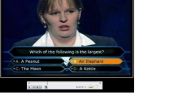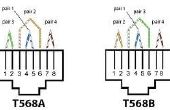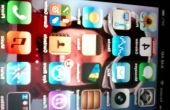Paso 7: Configuración de CamTwist
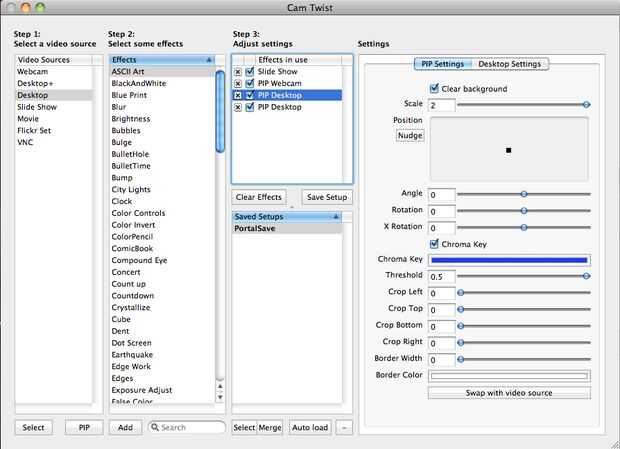
1. abrir CamTwist. Ir a Preferencias > General. Cambiar el tamaño del vídeo a 640 x 480 y compruebe "Deshabilitar componente QuickTime". Deshabilitar el componente de Quicktime realmente ayuda a evitar CamTwist comer demasiada CPU y congelar para arriba. Reiniciar CamTwist para que los cambios tengan efecto.
2. Haga doble clic en "Slide Show" para establecer una imagen como capa base. Arrastre la imagen de bg (background.jpg) en el cuadro de configuración.
3. vaya a herramientas > pantalla completa > Acer para seleccionar el segundo monitor y ver lo que estás haciendo.
4. en la lista de fuente de video solo haz clic en cámara web y pulse el botón PIP en la parte inferior.
5. en configuración de Webcam, asegúrese de que ha seleccionado la cam Logitech.
6. en configuración PIP arrastre el regulador escala hacia la derecha. por lo que la imagen llena la pantalla. Marque la casilla de clave de croma. Arrastre el regulador umbral hacia la derecha.
7. Haga clic en la barra de color (blanco más probable al principio) entre el Chroma Key y umbral para que aparezca el selector de color. Utilice la herramienta de lupa para seleccionar el fondo grisáceo en la visión de la webcam. Tendrás que jugar con el control deslizante a la derecha para obtener la sombra correcta de gris para una clave de croma limpio. Ayuda si tienes algo en la caja mientras hace esto.
8. volver a la fuente de vídeo y haga clic en escritorio y haga clic de nuevo PIP. En entornos de escritorio desmarque "Pantalla completa" pero "Puede cambiar selección" todavía está marcada.
9. Oprima "Seleccionar área de captura" y un rectángulo con cuadrados manijas aparecerá. Arrastre a la aplicación corriendo flash y pulse "Hacer selección"
10. en la configuración de la PIP, marque la casilla "Fondo transparente". Arrastre el regulador escala hacia la derecha. Compruebe la clave de croma. Umbral de arrastrar hacia la derecha. Y con el selector de color de Chroma Key Seleccione el fondo azul. La imagen de la webcam ahora debe superponerse con la animación de la aplicación flash.
11. Repita los pasos 8-10 para la alimentación de la cámara web, excepto cuando se selecciona el área de captura de arrastrarlo a la ventana de chat de video. Y cuando haces la selección de color clave chroma que tendrás que seleccionar el fondo del chat de video.
12. obviamente, lo mismo para el otro equipo.
13. Si todo está trabajando correctamente, Felicidades, eres Teleportaling!